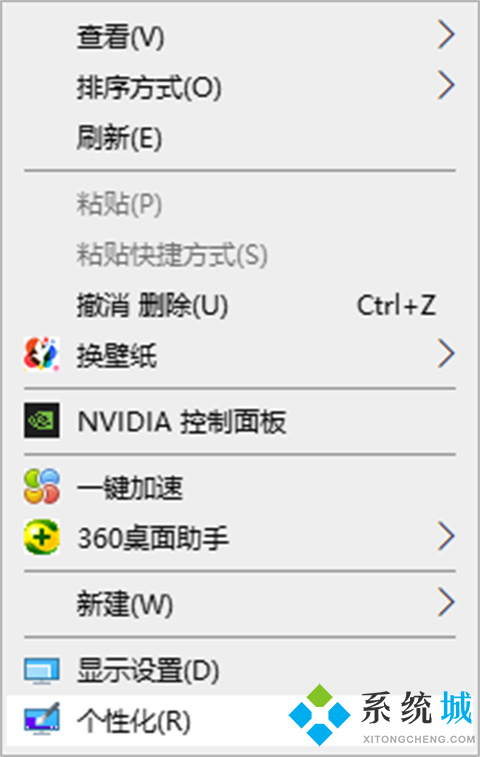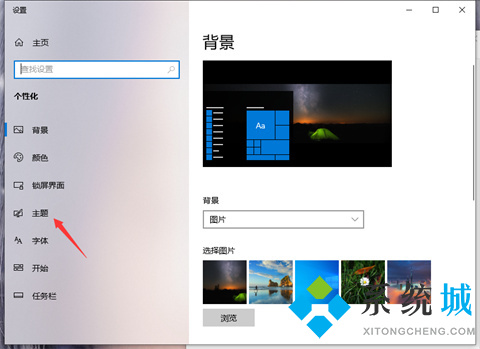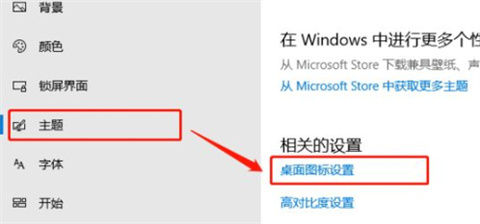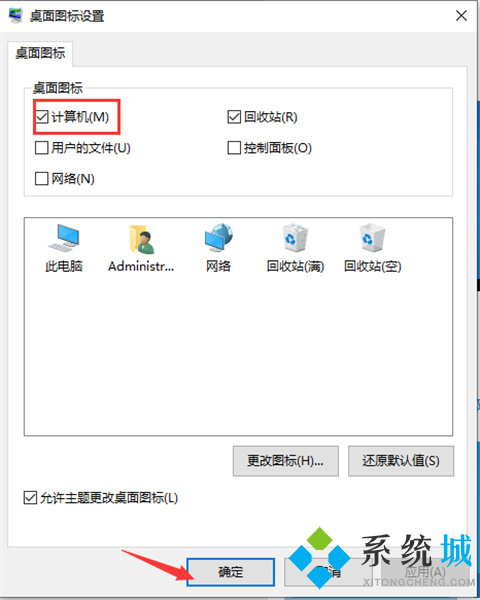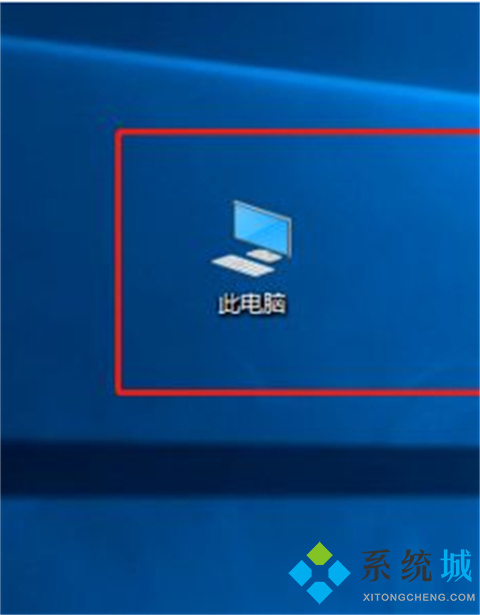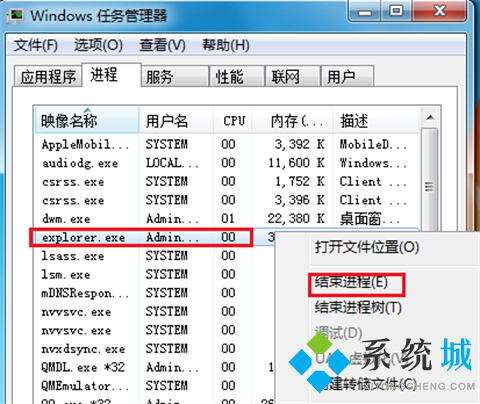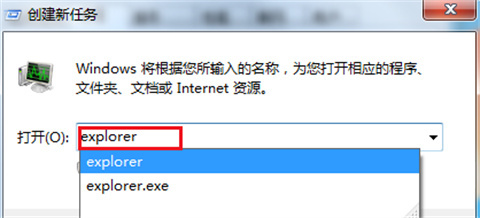桌面我的电脑图标不见了怎么办(win10我的电脑图标怎么显示)
[来源:未知 作者:小孙 发表时间:2023-01-02 23:46 阅读次数:]|
其实做过系统的朋友都知道,刚做好的系统,桌面就一个回收站,或者一个回收站和一个浏览器图标,其它常用的“此电脑”、“我的文档”、“网络”等图标,都是没有的。最近也有些小伙伴反映桌面我的电脑图标不见了。今天在下就跟大家说说win10我的电脑图标怎么调出来,一起来了解下吧。
桌面我的电脑图标不见了怎么办方法一:设置桌面图标 1、在桌面空白处,鼠标点击右键,在弹出来菜单栏选择“个性化”。
2、进入到个性化设置界面后,左侧点击“主题”功能。
3、在右侧就会出现主题相关设置按钮,我们往下拉找到并点击“桌面图标设置”选项。
4、然后会弹出窗口,我们在窗口中勾选“计算机”,点击“确定”按钮。
5、回到电脑桌面,就能看到“我的电脑”也就是“此电脑”在桌面显示。
方法二:新建explorer.exe的进程 1、Ctrl+Alt+Delete快捷键打开任务管理器,找到进程选项卡下方的explorer.exe进程,右击选择结束进程;
2、这时候屏幕会全黑,不要着急,还是打开任务管理器,点击左上角的文件,点击新建任务运行;
3、创建新任务中输入explorer,点击确定即可。
此方法适应于桌面图标全部不见,任务栏也不见了的解决方法。
总结: 方法一:设置桌面图标 方法二:新建explorer.exe的进程
|
Tags:
责任编辑:永春小孩相关文章列表
- 发表评论
-
- 最新评论 进入详细评论页>>